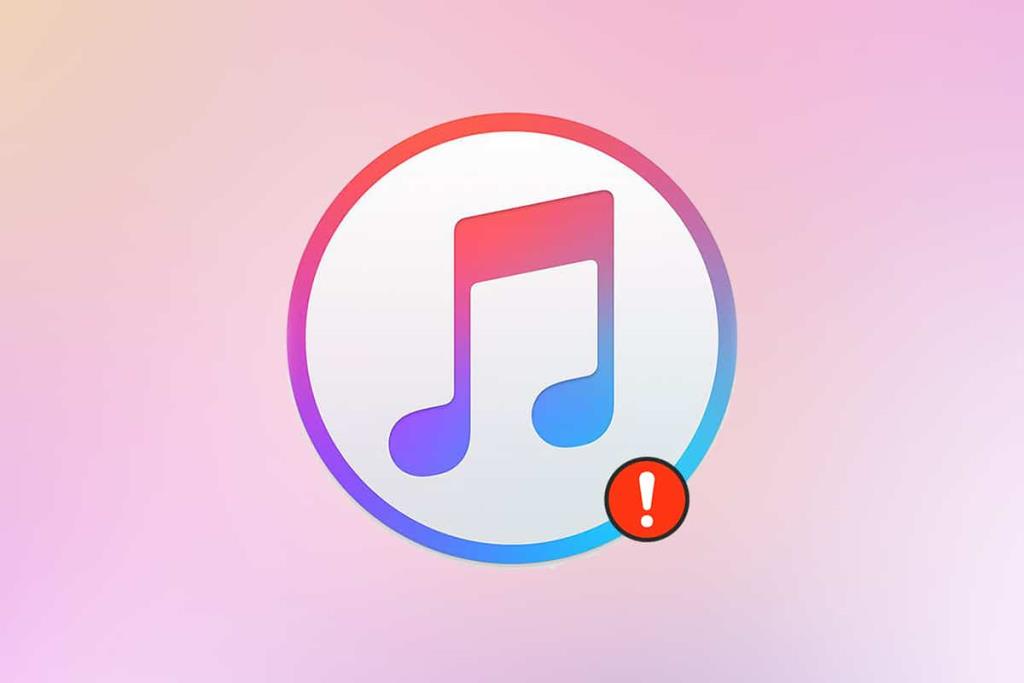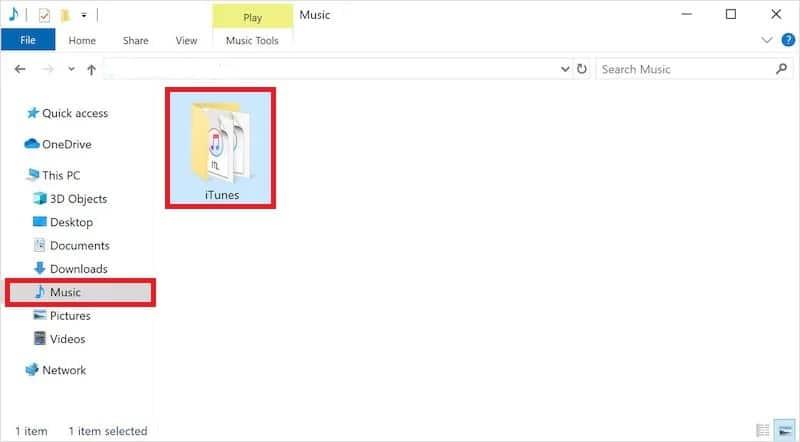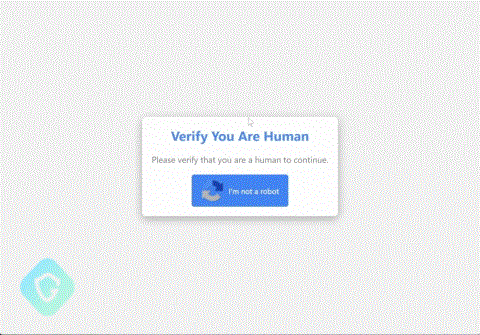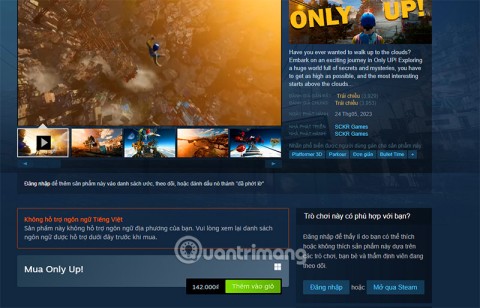Certains utilisateurs d'iPhone sont confrontés à une erreur "Le fichier "iTunes Library.itl" ne peut pas être lu" lors de l'utilisation d'iTunes pendant une longue période. Cela se produit généralement après la mise à niveau d'iTunes , principalement en raison d'une non-concordance des fichiers de la bibliothèque lors de la mise à niveau. Cela se produit également lorsque vous connectez iTunes à un nouvel ordinateur. En outre, cette erreur peut se produire lors de la restauration d'une ancienne sauvegarde de la bibliothèque iTunes. Dans ce guide, nous avons expliqué différentes manières de corriger cette erreur pour rendre votre expérience audio avec iTunes fluide et ininterrompue.
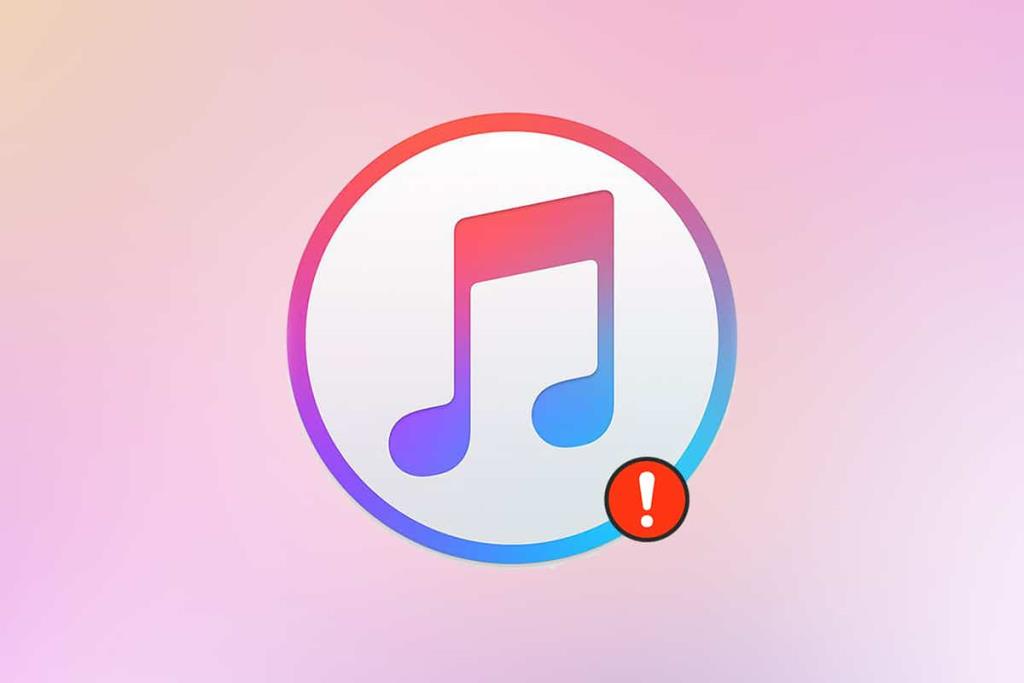
Contenu
Fix Le fichier iTunes Library.itl ne peut pas être lu sur MacOS
Méthode 1 : réinstaller iTunes
1. Dans la première étape, désinstallez l'iTunes disponible et réinstallez- le.
2. Tapez ~/Music/iTunes/ en sélectionnant Commande+Maj+G .
3. Dans cette étape, supprimez le fichier de bibliothèque iTunes.
4. Rouvrez la bibliothèque iTunes après un certain temps. Puisque vous avez supprimé le fichier, la base de données doit être vide. Mais tous les fichiers audio restent stockés dans le fichier iTunes Music.
5. Maintenant, lancez le dossier iTunes Music dans le système.
6. Copiez et collez ce dossier dans la fenêtre de l'application iTunes pour restaurer la base de données musicale. Attendez un certain temps pour que la base de données soit reconstruite à l'emplacement souhaité.
Méthode 2 : renommer le fichier
1. Dans la première étape, désinstallez l'iTunes disponible et réinstallez- le.
2. Tapez ~/Music/iTunes/ en sélectionnant Commande+Maj+G .
3. Changez le nom du fichier de la bibliothèque iTunes en iTunes Library.old
Remarque : Cette étape doit être suivie dans le même dossier.
4. Entrez dans la bibliothèque iTunes et copiez le nouveau fichier de bibliothèque. Vous pouvez trouver le dernier fichier par sa date.
5. Maintenant, collez le fichier dans ~ /Music/iTunes/.
6. Changez le nom du fichier en iTunes Library.itl
7. Redémarrez iTunes une fois le processus terminé.
Lisez aussi : 5 façons de transférer de la musique d'iTunes vers Android
Fix Le fichier iTunes Library.itl ne peut pas être lu sur Windows 10
Méthode 1 : réinstaller iTunes
1. Dans la première étape, désinstallez iTunes disponible sur votre PC, puis réinstallez- le.
2. Lancez ce PC et recherchez le dossier Utilisateurs .
3. Maintenant, cliquez sur le nom d'utilisateur affiché dans ce dossier.
4. Ici, cliquez sur Ma musique. Votre fichier iTunes Library.itl se trouve ici.
Remarque : Cela ressemblerait à ceci : C:\Documents and Settings\ nom d'utilisateur \Mes documents\Ma musique
3. Dans cette étape, supprimez le fichier de bibliothèque iTunes.
4. Rouvrez la bibliothèque iTunes après un certain temps. Puisque vous avez supprimé le fichier, la base de données doit être vide. Mais tous les fichiers audio restent stockés dans le fichier iTunes Music.
5. Maintenant, lancez le dossier iTunes Music dans le système.
6. Copiez et collez ce dossier dans la fenêtre de l'application iTunes pour restaurer la base de données musicale. Attendez un certain temps que la base de données se reconstruise. Peu de temps après, vous pourrez lire l'audio de votre bibliothèque.
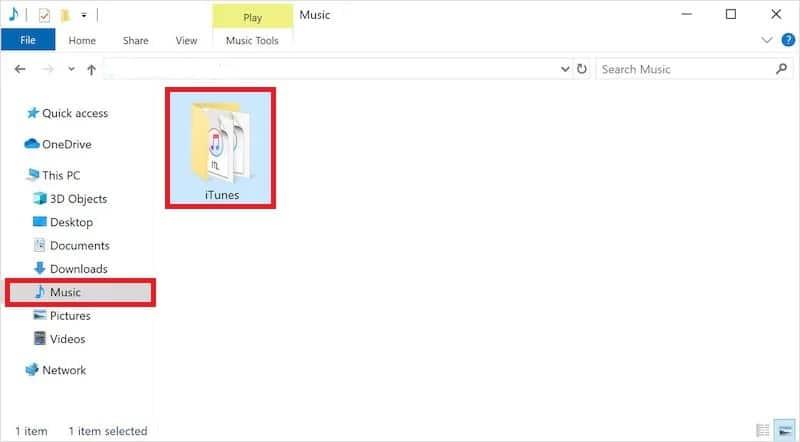
Méthode 2 : renommer le fichier
1. Dans la première étape, désinstallez iTunes disponible sur votre PC, puis réinstallez- le.
2. Accédez à l'emplacement suivant à l'aide de la barre de navigation de l'explorateur de fichiers :
C:\Documents and Settings\ nom d'utilisateur \Mes documents\Ma musique
Remarque : assurez-vous de changer le nom d'utilisateur.
3. Changez le nom du fichier de la bibliothèque iTunes en iTunes Library.old
Remarque : Cette étape doit être suivie dans le même dossier.
4. Entrez dans la bibliothèque iTunes et copiez le dernier fichier de bibliothèque. Vous pouvez trouver le dernier fichier par sa date.
5. Maintenant, collez le fichier dans \Mes Documents\Ma Musique
6. Changez le nom du fichier en iTunes Library.itl
7. Redémarrez iTunes une fois le processus terminé et tout est prêt.
Conseillé:
Nous espérons que cet article vous a été utile et que vous avez pu corriger l'erreur de lecture du fichier iTunes Library.itl. Si vous avez des questions, contactez-nous via la section commentaires ci-dessous.